
Jdownloader est un gestionnaire de téléchargement gratuit écrit en Java, disponible pour Linux, Windows et Mac OS X. Ce gestionnaire permet aux utilisateurs de démarrer, d'arrêter, de suspendre et d'arrêter facilement les téléchargements, il a également une limite de bande passante.
En revanche dans les caractéristiques qu'il a Ce gestionnaire de téléchargement, nous pouvons mettre en évidence les éléments suivants: dtélécharger plusieurs fichiers en parallèle, télécharger avec plusieurs connexions, décrypter les conteneurs de fichiers RSDF, CCF et DLC , téléchargez la vidéo et Mp3: Youtube, Vimeo, clipfish, extracteur automatique (inclut la liste de recherche de mot de passe).
En plus de cela nous pouvons ajouter des plugins indépendants créés par des tiersParmi les plus populaires, on trouve le plugin anticapcha avec lequel on évite d'avoir à saisir les captchas pour télécharger depuis les serveurs qui en ont besoin.
Comment installer Jdownlader sur Linux?
Tout d'abord, ils devront avoir installé java au préalable, puisque Jdownlader est écrit en Java, il est donc extrêmement nécessaire de l'avoir installé pour qu'il fonctionne sur notre système.
Afin d'installer ce gestionnaire dans notre système, nous devons d'abord télécharger le programme d'installation qu'ils nous proposent depuis leur site officiel, vous pouvez télécharger à partir de ce lien.
Juste après on ouvre un terminal et on se positionne sur le dossier où le programme d'installation a été sauvegardé, le dossier le plus courant est le dossier Téléchargements. Ensuite, nous procédons à l'exécution du programme d'installation, puisque le programme d'installation existe pour les systèmes 64 ou 32 bits, la nomenclature du fichier change mais avec la commande suivante, ils l'installent peu importe celui qu'ils ont téléchargé:
sudo sh JD*.sh
Il ne reste plus qu'à poursuivre l'installation en donnant à côté de chaque fenêtre, car si vous souhaitez effectuer une installation personnalisée, vous devez effectuer vos ajustements pertinents dans chaque fenêtre qui apparaît avant de cliquer sur suivant.
Enfin, il ne téléchargera que les fichiers nécessaires et terminera l'installation, la fermeture du programme d'installation ouvrira Jdownlader ou nous pouvons le trouver couramment dans notre menu d'applications dans la section Internet.
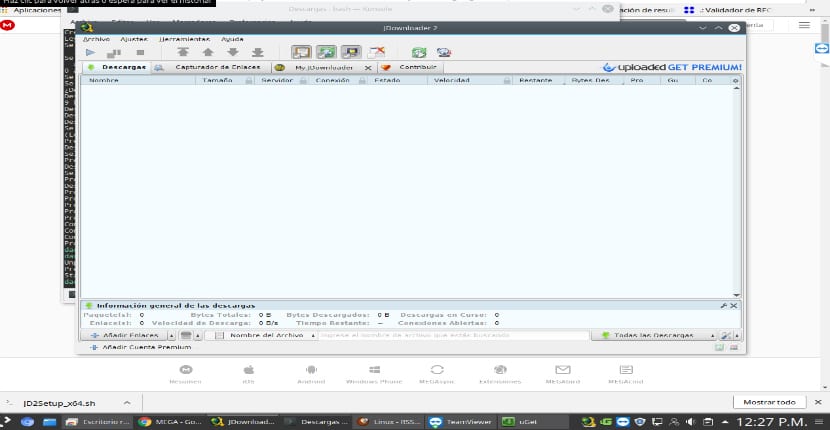
Jdownlader prend en charge le téléchargement à partir de nombreux sites de téléchargement direct, dans mon cas, les tutoriels ou systèmes que je trouve sont hébergés par Mega ou par Torrent, ils sont rarement disponibles sur le même site ou sur un autre serveur.
Il existe également l'extension pour Google Chrome avec laquelle nous pouvons compléter notre gestionnaire, le lien pour installer l'extension Dans notre navigateur c'est ça, je ne sais pas s'il existe pour Firefox ou Opera car pour le moment je ne gère pas ces navigateurs pour un usage personnel.
Comment utiliser Jdownlader?
La première chose que nous devons faire est aller dans les paramètres que l'on trouve dans la barre de menu, et dans les options, cela ouvrira une fenêtre comme celle-ci:

C'est ici que nous pouvons configurer le gestionnaire en fonction de nos besoins, dans la première section eon retrouve les paramètres généraux, où nous pouvons changer le dossier par défaut où les téléchargements sont enregistrés, nous modifions le nombre de téléchargements simultanés pouvant être effectués, la bande passante que Jdownloader utilisera pour les téléchargementsSi nous téléchargeons le même fichier à faire, activez ou désactivez les options de téléchargement de lancement automatique lorsque Jdownloader est exécuté ainsi que la capture de lien.
Dans la deuxième section de Reconnexion ici nous modifierons les paramètres, ici nous pouvons créer à la fois un script et une macro qui seront en charge d'effectuer les tâches que nous assignons, Par exemple, pour déconnecter notre connexion pour pouvoir obtenir une nouvelle IP ou pour renouveler l'IP, ceci pour que certains serveurs autorisent certains téléchargements par IP, les paramètres ici dépendent beaucoup de votre serveur internet ainsi que de votre modem ou routeur.
Dans la partie gestionnaire de connexions ici, au cas où nous voudrions utiliser un proxy, ici nous pouvons ajouter les données de celui-ci.
Dans la section suivante de le gestionnaire de compte doit ajouter nos comptes premium aux serveurs pris en charge par Jdownloader, ceci afin que les téléchargements que vous effectuez ne soient pas effectués comme s'ils étaient des utilisateurs gratuits et que vous puissiez utiliser votre compte au maximum, même si aujourd'hui vous pouvez trouver presque tout via Mega ou MediaFire.
Les sections suivantes sont plus personnalisables, nous trouvons donc un planificateur, l'arrêt automatique des téléchargements, la modification de l'interface Jdownloader et d'autres choses.
Eh bien, tout est de ma part et j'espère que cela vous sera utile.
Pour les "archers":
yaourt -S jdownloader2
java, non merci.
Il n'y a pas de système ou de méthode infaillible.
J'utilise à la fois Firefox et Yandex Browser (Chromium) et il existe des plugins pour les deux.
Je l'ai déjà installé, mais bon article, c'est un bon programme
Salut!
Cela a parfaitement fonctionné pour moi, alors merci beaucoup pour le tutoriel :)
Salutations !!
Merci mais il n'est pas nécessaire d'utiliser sudo, en fait il vaut mieux ne pas le faire.
Je ne suis pas intéressé par l'inscription, je suis arrivé ici via google mais cela m'a posé beaucoup de problèmes d'avoir à utiliser sudo, c'est pourquoi je voulais partager mon expérience.
Salutations.
Je suis d'accord avec le dernier commentaire. L'utilisation de sudo m'a donné beaucoup de maux de tête.
Merci beaucoup, toutes vos étapes fonctionnent parfaitement
Na quoi voir ameo….
$ chmod 755 ./Downloads/JDSetup_x64.sh
$ sudo ./Downloads/JDSetup_x64.sh
S'ils ont une version 32 bits, il devient JDSetup_x32.sh
De rien.
QUEL BON ARTICLE !!! MERCI BEAUCOUP !!! : RÉ
Merci beaucoup pour le tuto. Fonctionne parfaitement du premier coup.